
КАТЕГОРИИ:
Архитектура-(3434)Астрономия-(809)Биология-(7483)Биотехнологии-(1457)Военное дело-(14632)Высокие технологии-(1363)География-(913)Геология-(1438)Государство-(451)Демография-(1065)Дом-(47672)Журналистика и СМИ-(912)Изобретательство-(14524)Иностранные языки-(4268)Информатика-(17799)Искусство-(1338)История-(13644)Компьютеры-(11121)Косметика-(55)Кулинария-(373)Культура-(8427)Лингвистика-(374)Литература-(1642)Маркетинг-(23702)Математика-(16968)Машиностроение-(1700)Медицина-(12668)Менеджмент-(24684)Механика-(15423)Науковедение-(506)Образование-(11852)Охрана труда-(3308)Педагогика-(5571)Полиграфия-(1312)Политика-(7869)Право-(5454)Приборостроение-(1369)Программирование-(2801)Производство-(97182)Промышленность-(8706)Психология-(18388)Религия-(3217)Связь-(10668)Сельское хозяйство-(299)Социология-(6455)Спорт-(42831)Строительство-(4793)Торговля-(5050)Транспорт-(2929)Туризм-(1568)Физика-(3942)Философия-(17015)Финансы-(26596)Химия-(22929)Экология-(12095)Экономика-(9961)Электроника-(8441)Электротехника-(4623)Энергетика-(12629)Юриспруденция-(1492)Ядерная техника-(1748)
В среде MS Access. Порядок выполнения работы
|
|
|
|
СОЗДАНИЕ ЗАПРОСОВ ДЛЯ АНАЛИЗА ДАННЫХ
Порядок выполнения работы
1. В режиме «Мастера» создать формы: «в один столбец» и «табличную».
2. Отредактировать форму, создав в ней объекты «Вкладка».
3. Разместить в форме объекты типа «поле со списком».
4. В «поле со списком» назначить текст строки состояния и текст подсказки, а также выбрать событие, назначаемое при переходе на следующее поле (например, часы).
5. Ввести объекты «Кнопка» со следующими именами: «Печать», «Сохранить», «Выход», а также с другими именами, которые требует созданная база данных.
Контрольные вопросы
- Что понимают под формой в MS ACCESS?
- Как вызвать мастера по созданию формы?
- Для чего используется режим конструктора формы?
4. Какие из объектов формы позволяют работать с полями записи БД?
5. Как создать «всплывающую подсказку» и «строку состояния» объекта формы?
- Что представляют события формы?
- Как работать с объектом «Вкладка формы»?
- Как вставить графические объекты в форму?
Лабораторная работа № 3
Запросы служат для извлечения данных из таблиц и предоставления их пользователю в удобном виде. С помощью запросов выполняют такие операции как отбор данных, их сортировку и фильтрацию. С помощью запросов можно выполнять преобразование данных по заданному алгоритму, создавать новые таблицы, выполнять автоматическое наполнение таблиц данными, импортированными из других источников, выполнять простейшие вычисления в таблицах и многое другое.
Начинающие пользователи не сразу понимают роль запросов, поскольку все те же операции можно делать и с таблицами. Да, действительно, это так, но есть соображения удобства (в первую очередь быстродействия) и соображения безопасности.
Из соображений безопасности чем меньше доступа к базовым таблицам имеют конечные пользователи, тем лучше. Во-первых, снижается риск того, что неумелыми действиями они повредят данные в таблицах. Во-вторых, предоставив разным пользователям разные запросы, можно эффективно разграничить их доступ к данным в строгом соответствии с кругом персональных обязанностей.
В банках, например, одни сотрудники имеют доступ к таблицам данных о клиентах, другие – к их расчетным счетам, третьи – к таблицам активов банка. Если и есть специальные службы, имеющие доступ ко всем информационным ресурсам банка (с целью контроля и анализа), то они лишены средств для внесения изменений. Все сделано так, чтобы один человек не мог совершить фиктивную операцию, независимо от того, какую должность он занимает. В базе данных, имеющей правильно организованную структуру, для совершения противоправных действий необходим сговор нескольких участников, а такие действия пресекаются не программными, а традиционными средствами обеспечения безопасности.
Особенность запросов состоит в том, что они черпают данные из базовых таблиц и создают на их основе временную результирующую таблицу. Если хотят подчеркнуть факт «временности» этой таблицы, то ее еще называют моментальным снимком. Когда мы работаем с основными таблицами базы, мы физически имеем дело с жестким диском, то есть с очень медленным устройством (напомним, что это связано с особенностью сохранения данных, описанной выше). Когда же на основании запроса мы получаем результирующую таблицу, то имеем дело с электронной таблицей, не имеющей аналога на жестком диске – это только образ отобранных полей и записей. Разумеется, работа с «образом» происходит гораздо быстрее и эффективнее – это еще одно основание для того, чтобы широко использовать запросы.
Недостатком упорядоченных табличных структур является сложность их обновления, поскольку при внесении новых записей нарушается упорядоченность – приходится переделывать всю таблицу. В системах управления базами данных и эта проблема решается благодаря запросам.
Основной принцип состоит в том, что от базовых таблиц никакой упорядоченности не требуется. Все записи в основные таблицы вносятся только в естественном порядке, по мере их поступления, то есть в неупорядоченном виде. Если же пользователю надо видеть данные, отсортированные или отфильтрованные по тому или иному принципу, он просто использует соответствующий запрос. Если нужного запроса нет, он обращается к проектировщику и просит такой запрос сделать и предоставить.
Работа с запросами. Если структура базы данных предприятия хорошо продумана, то исполнители, работающие с базой, должны навсегда забыть о том, что в базе есть таблицы, а еще лучше, если они об этом вообще ничего не знают. Таблицы – слишком ценные объекты базы, чтобы с ними имел дело кто-либо, кроме разработчика базы.
Если исполнителю надо получить данные из базы, он должен использовать специальные объекты – запросы. Все необходимые запросы разработчик базы должен подготовить заранее. Если запрос подготовлен, надо открыть панель Запросы в окне База данных, выбрать его и открыть двойным щелчком на значке. Появится результирующая таблица, в которой исполнитель найдет то, что его интересует.
В общем случае результирующая таблица может не соответствовать ни одной из базовых таблиц базы данных. Ее поля могут представлять набор из полей разных таблиц, а записи содержат отфильтрованные и отсортированные записи таблиц, на основе которых формировался запрос. Лишь в тех случаях, когда исполнитель не находит нужных данных в результирующей таблице, возникает необходимость готовить новый запрос – это задача разработчика базы.
Внешний вид окна для создания запроса с помощью мастера представлен на рис. 6. 
Рис.6. Создание простого запроса с помощью мастера.
В учебных целях запросы лучше готовить вручную, с помощью Конструктора. Как и в случае с таблицами, для этого есть специальный значок в окне База данных. Он называется Создание запроса в режиме конструктора и открывает специальный бланк, именуемый бланком запроса по образцу. За этим длинным названием скрывается тот приятный факт, что, хотя запросы к таблицам баз данных пишутся на специальном языке программирования – SQL, пользователям Microsoft Access изучать его не обязательно, а большинство операций можно выполнить щелчками кнопок мыши и приемом перетаскивания в бланке.
Бланк запроса по образцу представлен на рис. 7. Как видно, он состоит из двух областей. В верхней отображается структура таблиц, к которым запрос адресован, а нижняя область разбита на столбцы – по одному столбцу на каждое поле будущей результирующей таблицы.
Идея формирования запроса по образцу чрезвычайно проста. С помощью контекстного меню на верхней половине бланка открывают те таблицы, к которым обращен запрос. Затем в них щелкают двойными щелчками на названиях тех полей, которые должны войти в результирующую таблицу. При этом автоматически заполняются столбцы в нижней части бланка. Сформировав структуру запроса, его закрывают, дают имя и в дальнейшем запускают двойным щелчком на значке в окне База данных.
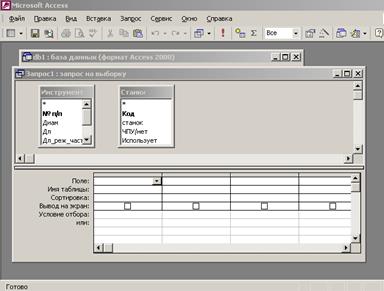
Рис.7. Бланк запроса на выборку.
Порядок действий, рассмотренный выше, позволяет создать простейший запрос, называемый запросом на выборку. Он позволяет выбрать данные из полей таблиц, на основе которых запрос сформирован.
Упорядочение записей в результирующей таблице. Если необходимо, чтобы данные, отобранные в результате работы запроса на выборку, были упорядочены по какому-либо полю, применяют сортировку. В нижней части бланка имеется специальная строка Сортировка. При щелчке на этой строке открывается кнопка раскрывающегося списка, в котором можно выбрать метод сортировки: по возрастанию или по убыванию. В результирующей таблице данные будут отсортированы по тому полю, для которого задан порядок сортировки.
Возможна многоуровневая сортировка: сразу по нескольким полям. В этом случае данные сначала сортируются по тому полю, которое в бланке запроса по образцу находится левее, затем – по следующему полю, для которого включена сортировка, и так далее слева направо. Соответственно при формировании запроса надо располагать поля результирующей таблицы не как попало, а с учетом будущей сортировки. В крайнем случае, если запрос уже сформирован и надо изменить порядок следования столбцов, пользуются следующим приемом:
· выделяют столбец щелчком на его заголовке (кнопку мыши отпускают);
· еще раз щелкают на заголовке уже выделенного столбца (но кнопку не отпускают);
· перетаскивают столбец в другое место.
Управление отображением данных в результирующей таблице. В нижней части бланка запроса по образцу имеется строка «Вывод на экран». По умолчанию предполагается, что все поля, включенные в запрос, должны выводиться на экран, но это не всегда целесообразно. Например, бывают случаи, когда некое поле необходимо включить в запрос, потому что оно является полем сортировки, но в то же время нежелательно, чтобы пользователь базы видел его содержимое. В таких случаях отображение содержимого на экране подавляют сбросом флажка «Вывод на экран». Примером может быть запрос на вывод списка сотрудников предприятия, отсортированный по количеству дней, пропущенных по болезни. Он дает возможность каждому оценить свое положение в этом списке, но не позволяет точно узнать, кто и сколько дней болел.
Использование условия отбора. Дополнительным средством, обеспечивающим отбор данных по заданному критерию, является так называемое Условие отбора. Соответствующая строка имеется в нижней части бланка запроса по образцу. Для каждого поля в этой строке можно задать индивидуальное условие.

Рис.8. Пример запроса.
На рис.8 представлен пример, в котором мы хотим отобрать из всех инструментов тот, у которого диаметр более 60 мм.
Другие виды запросов. Мы рассмотрели запросы на выборку. Это самые простые и в то же время наиболее распространенные виды запросов. Однако существуют и другие виды, некоторые из которых выполняются на базе предварительно созданного запроса на выборку. К ним относятся прежде всего:
· запросы с параметром (интересны тем, что критерий отбора может задать сам пользователь, введя нужный параметр при вызове запроса);
· итоговые запросы, назначение которых отдаленно напоминает итоговые функции электронных таблиц (производят математические вычисления по заданному полю и выдают результат);
· запросы на изменение – позволяют автоматизировать заполнение полей таблиц;
· перекрестные запросы, позволяющие создавать результирующие таблицы на основе результатов расчетов, полученных при анализе группы таблиц;
· специфические запросы SQL – запросы к серверу базы данных, написанные на языке запросов SQL.
Можно осуществлять анализ данных с помощью запросов с вычислениями. Для этого вставляется в поле выражение, чтобы отобразить результат выполнения вычисления. Например, выражение [Цена ]*1,25 определяет увеличение цены на четверть.
Перекрестный запрос представляет собой эффективное средство анализа информации. Помимо строк и столбцов для сгруппированных данных, результаты перекрестного запроса включают дополнительный столбец для итоговых значений.
Мастер перекрестных запросов позволяет выбирать таблицы и запросы, содержащие исходные данные, указывать поля, образующие строки и столбцы запроса, а также задавать поля и выражения для расчета значений в ячейках на пересечении строк и столбцов. Процесс построения запроса отображается на диаграмме внизу окна «Мастера».
Контрольные вопросы
- Что такое запрос?
- Почему используются запросы для выборки данных из базы данных?
- Где и как назначается условие отбора в запросе?
- В чем отличие между фильтрами и запросами?
- При удалении полей запроса удаляются ли поля в таблице?
- Можно ли создать запрос на базе другого запроса?
- Типы запросов в Access. Как выбрать тип запроса?
- Как просмотреть результат запроса?
- Как можно изменить значение выбранного поля по всем записям таблицы, удовлетворяющим определенным условиям?
- Как создать запрос на обновление части данных в таблице?
Лабораторная работа № 4
|
|
|
|
|
Дата добавления: 2015-05-09; Просмотров: 801; Нарушение авторских прав?; Мы поможем в написании вашей работы!